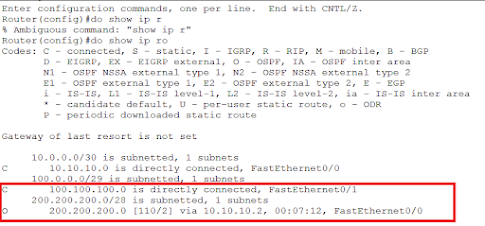Routing Dynamic OSPF Area 0 (Backbone) Cisco
OSPF adalah singkatan dari Open Shortest Path First, yaitu suatu dynamic routing protocol yang termasuk dalam kategori IGP (Interior Gateway Protocol), OSPF memiliki kemampuan Link-state (melakukan deteksi status link) dan algoritma Dijkstra (algoritma pencarian jarak terpendek), OSPF mampu menjaga, mengatur dan mendistribusikan informasi routing antar network walaupun topologi network tersebut berubah-ubah secara dinamis, OSPF Menggunakan IP protocol (layer3) nomor 89.
Suatu AS (Autonomus System) terdiri dari satu atau beberapa Area, dan area itu sendiri adalah system grouping yang digunakan di protocol OSPF yaitu gabungan dari beberapa router IR (Internal Router), Area memudahkan dalam manajemen jaringan besar OSPF, Struktur satu area tidak terlihat dari area lainnya, OSPF areas ditulis dalam 32-bit / seperti IP address (0.0.0.0 – 255.255.255.255), Dalam satu AS, area ID harus unik.
Routing OSPF wajib menggunakan wildcard mask. Untuk area bisa menggunakan area 0 (area backbone) karena kita konfigurasi ospf single area
Apa itu wildcard mask? wilcard mask yaitu parameter access list yang menentukan alamat IP yang harus diperiksa atau pengertian lain nya adalah kumpulan 32 bit yang digunakan untuk mengenali alamat IP.
Perintah untuk mengaktifkan routing ospf :
#routing ospf (spasi) [proces_id]
(Untuk process id pada setiap router tidak harus sama)
Catatan :
Process-id itu bisa digunakan antara nomor 1 dan 65,535.
Area-id itu dapat digunakan dari angka 0 to 65,535. Dalam OSPF setidaknya kita harus punya area 0. area 0 sering disebut sebagai backbone dan setiap area2 lainnya yang ingin dibuat harus terkoneksi ke area 0. Bila router tersebut dalam ruang lingkup backbone, maka area-idnya harus 0.
Perintah untuk mengadvertise network yang terhubung :
#network (spasi) [network_address] (spasi) [wildcard_mask] (spasi) [area]
Contoh wildcard mask :
IP = 20.20.20.1 Subnet=255.255.255.0, untuk menghitungnya begini =>
Subnet=255.255.255.0 => 11111111.11111111.11111111.0000000 kebalikannya adalah wildcard
Wildcard => 00000000.00000000.00000000.11111111 = 0.0.0.255
Contoh lain :
IP = 10.10.10.1 Subnet=255.255.255.252, untuk menghitungnya begini =>
Subnet=255.255.255.252 => 11111111.11111111.11111111.11111100 kebalikannya adalah wildcard
Wildcard => 00000000.00000000.00000000.00000011 = 0.0.0.3
Oke, langsung saja simak topologi di bawah ini :
Konfigurasi :
Router 1 :
Router>enable
Router#
Router#configure terminal
Router(config)#hostname R1
Mengaktifkan interface 0/0
R1(config)#interface FastEthernet0/0
R1(config-if)#no shutdown
Menambahkan IP address di interface 0/0
R1(config-if)#ip address 10.10.10.1 255.255.255.252
Mengaktifkan interface 0/1
R1(config)#interface FastEthernet0/1
R1(config-if)#no shutdown
Menambahkan IP address di interface 0/01
R1(config-if)#ip address 100.100.100.1 255.255.255.248
Cek Konfigurasi IP, pastikan sudah sesuai
R1(config-if)#do show ip interface brief
Router 2 :
Router>enable
Router#
Router#configure terminal
Router(config)#hostname R2
Mengaktifkan interface 0/0
R2(config)#interface FastEthernet0/0
R2(config-if)#no shutdown
Menambahkan IP address di interface 0/0
R2(config-if)#ip address 10.10.10.2 255.255.255.252
Mengaktifkan interface 0/1
R2(config)#interface FastEthernet0/1
R2(config-if)#no shutdown
Menambahkan IP address di interface 0/1
R2(config-if)#ip address 200.200.200.1 255.255.255.240
Cek Konfigurasi IP, pastikan sudah sesuai
R2(config-if)#do show ip interface brief
Menambahkan konfigurasi Routing OSPF di R1
R1(config)#router ospf 10
R1(config-router)#network 10.10.10.0 0.0.0.3 area 0
R1(config-router)#network 100.100.100.0 0.0.0.7 area 0
Cek Hasil Routing R1
R1(config-router)#do show ip route
Menambahkan konfigurasi Routing OSPF di R2
R2(config)#router ospf 10
R2(config-router)#network 10.10.10.0 0.0.0.3 area 0
R2(config-router)#network 200.200.200.0 0.0.0.15 area 0
Cek Hasil Routing R2
R2(config-router)#do show ip route
Ujicoba ping/Kirim pesan antara PC 1 ke PC 2 atau sebaliknya. . . . .
Selamat mencoba. . . . .!!!!